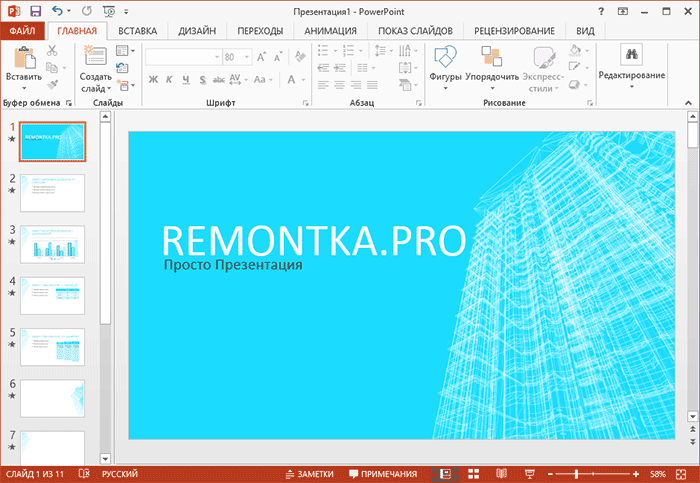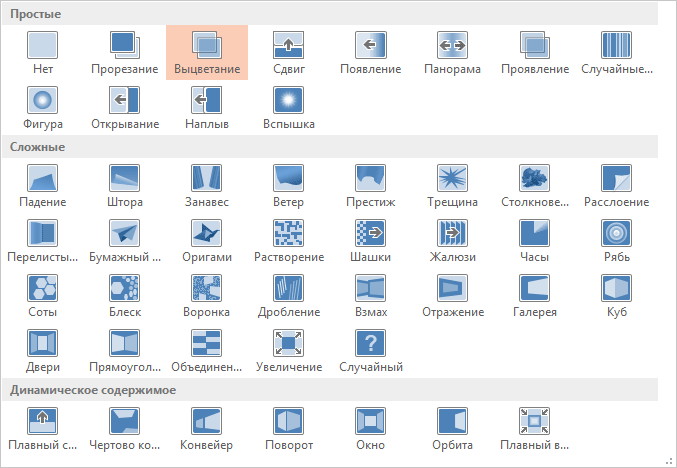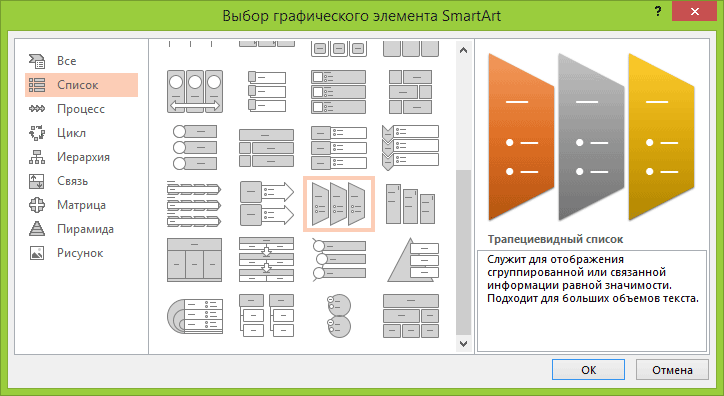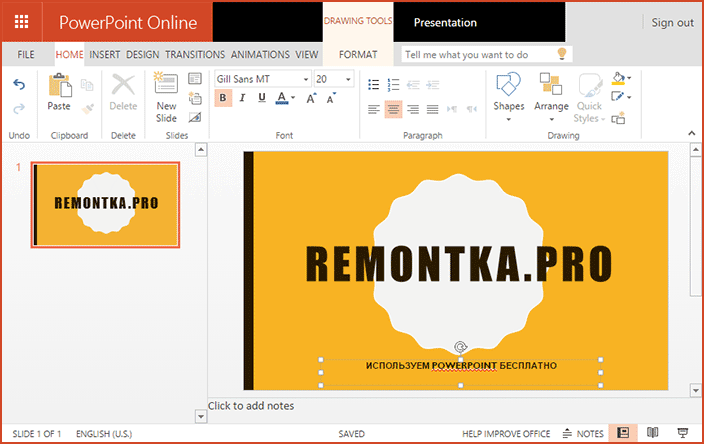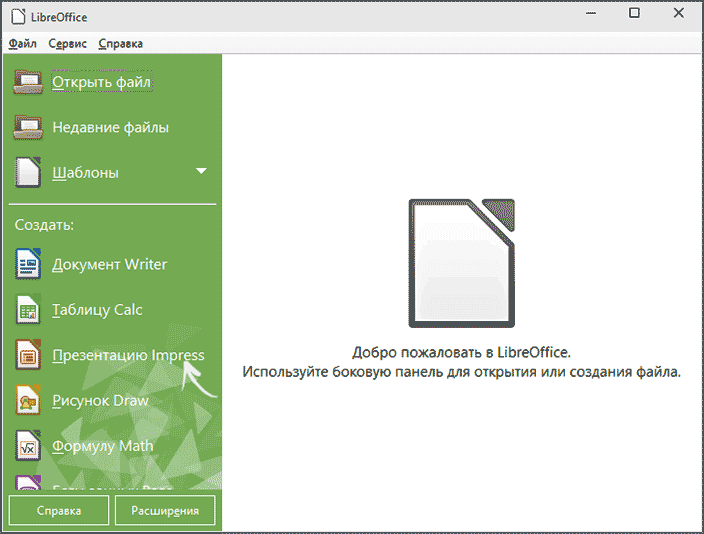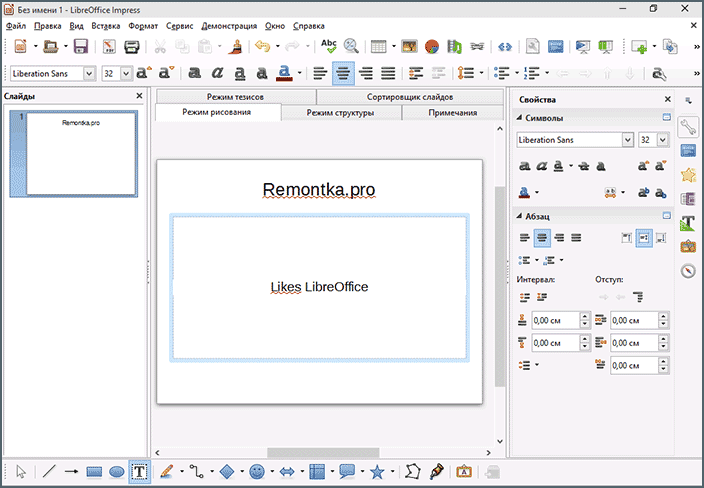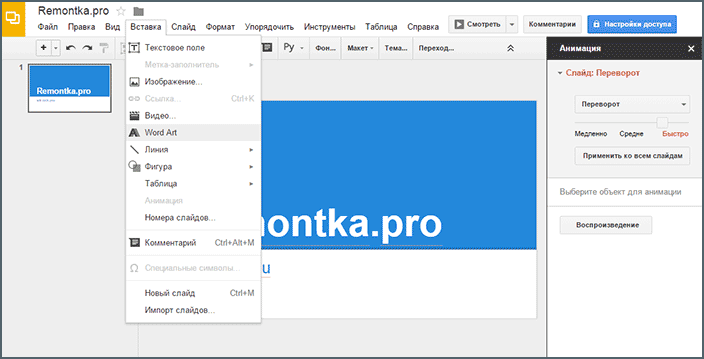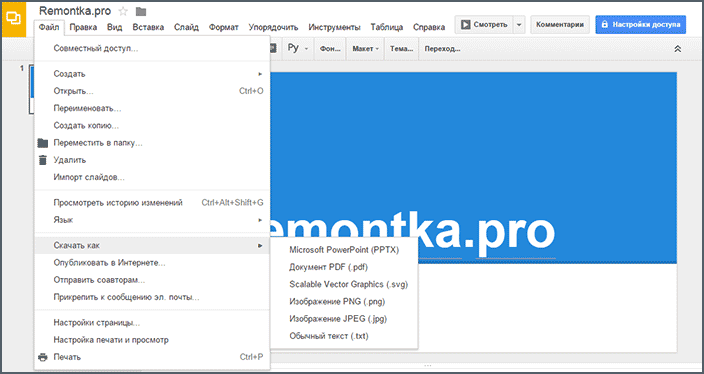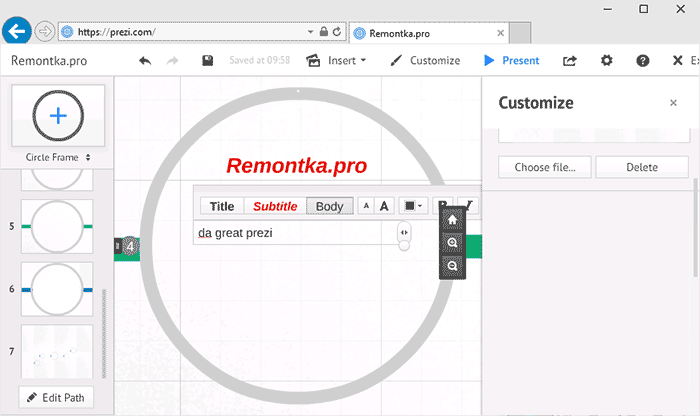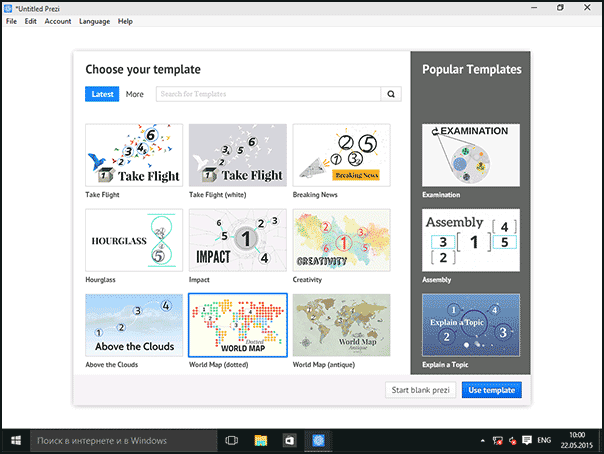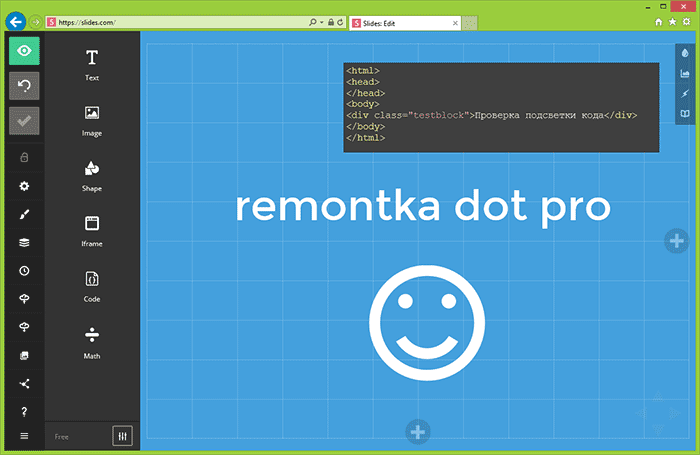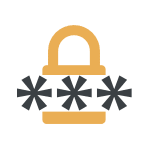 В этой статье речь пойдет о том, как создать безопасный пароль, каких принципов следует придерживаться при их создании, о том, как хранить пароли и минимизировать вероятность получения доступа к вашим сведениям и учетным записям злоумышленниками.
В этой статье речь пойдет о том, как создать безопасный пароль, каких принципов следует придерживаться при их создании, о том, как хранить пароли и минимизировать вероятность получения доступа к вашим сведениям и учетным записям злоумышленниками.
Данный материал является продолжением статьи «Как могут взломать ваш пароль» и подразумевает, что вы знакомы с материалом, изложенным там или и без того знаете все основные пути, которыми пароли могут быть скомпрометированы.
Создание паролей
Сегодня, при регистрации какого-либо Интернет аккаунта, создавая пароль, вы как правило видите индикатор надежности пароля. Практически везде он работает на основании оценки следующих двух факторов: длины пароля; наличия специальных символов, заглавных букв и цифр в пароле.
Несмотря на то, что это действительно важные параметры устойчивости пароля ко взлому методом перебора, пароль, который кажется системе надежным, не всегда таковым является. К примеру, пароль наподобие «Pa$$w0rd» (а здесь есть и специальные символы, и цифры), вероятнее всего, будет взломан очень быстро — в связи с тем, что (как было описано в предыдущей статье) люди редко создают уникальные пароли (менее 50% паролей уникальны) и указанный вариант с большой вероятностью уже есть в утекших базах, имеющихся у злоумышленников.
Как быть? Оптимальный вариант — использовать генераторы паролей (есть в Интернете в виде онлайн утилит, а также в большинстве менеджеров паролей для компьютера), создавая длинные случайные пароли с использованием специальных символов. В большинстве случаев, пароль из 10 и более таких символов просто не будет представлять интерес для взломщика (т.е. его софт не будет настроен на подбор таких вариантов) в связи с тем, что затраты времени не окупятся. Недавно встроенный генератор паролей появился в браузере Google Chrome.
В указанном способе главным недостатком является то, что такие пароли сложно запомнить. Если существует необходимость держать пароль в голове, есть еще один вариант, основанный на том факте, что пароль из 10 символов, содержащий заглавные буквы и специальные символы, взламывается методом перебора в тысячи и более (конкретные числа зависят от допустимого набора символов) раз проще, чем пароль из 20 символов, содержащий только строчные латинские символы (даже если взломщик знает об этом).
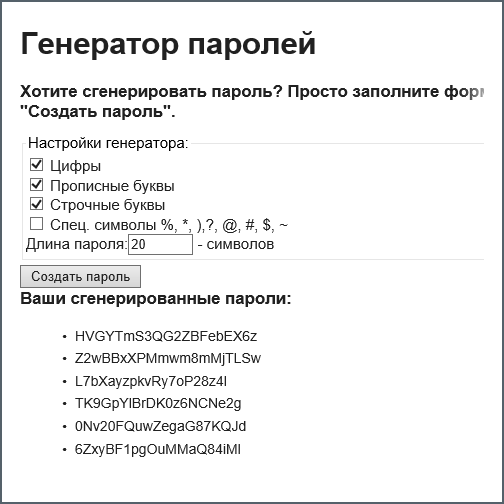
Таким образом, пароль, состоящий из 3-5 простых случайных английских слов будет легко запомнить и почти невозможно взломать. А написав каждое слово с заглавной буквы, мы возводим количество вариантов во вторую степень. Если же это будут 3-5 русских слов (опять же случайных, а не имена и даты), написанных в английской раскладке, убирается также гипотетическая возможность изощренных методов использования словарей для подбора пароля.
Однозначно правильного подхода к созданию паролей, пожалуй, нет: в различных способах есть достоинства и недостатки (связанные с возможностью запомнить его, надежностью и другими параметрами), однако основные принципы выглядят следующим образом:
- Пароль должен состоять из значительного количества символов. Наиболее часто встречающееся ограничение сегодня — 8 символов. И этого мало, если вам требуется защищенный пароль.
- По возможности, следует включить в пароль специальные символы, заглавные и прописные буквы, цифры.
- Никогда не включайте в пароль личные данные, даже записанные кажущимися вам «хитрыми» способами. Никаких дат, имен и фамилий. К примеру, взлом пароля представляющий собой любую дату современного юлианского календаря с 0-го года и по сегодняшний день (вида 18.07.2015 или 18072015 и т.п.) займет от секунд до часов (и то, часы получатся только из-за задержек между попытками для некоторых случаев).
Вы можете проверить, насколько надежен ваш пароль на сайте (хотя ввод паролей на каких-то сайтах, особенно без https — не самая безопасная практика) http://rumkin.com/tools/password/passchk.php. Если не хотите проверять свой настоящий пароль, введите подобный (из того же числа символов и с тем же их набором), чтобы получить представление о его надежности.
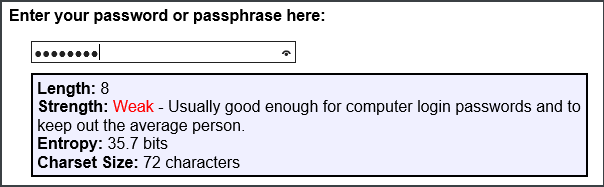
По ходу ввода символов, сервис вычисляет энтропию (условно, количество вариантов, для энтропии в 10 бит, количество вариантов равно 2 в десятой степени) для заданного пароля и приводит справку по надежности различных значений. Пароли с энтропией более 60 почти невозможно взломать даже во время целенаправленного подбора.
Не используйте одинаковые пароли для разных учетных записей
Если у вас отличный сложный пароль, но вы его используете везде, где только можно, он автоматически становится совсем не надежным. Как только хакеры взломают любой из сайтов, где вы используете такой пароль и получат доступ к нему, будьте уверены, он тут же будет опробован (автоматически, с помощью специального ПО) на всех других популярных почтовых, игровых, социальных сервисах, а может и в онлайн-банках (Способы посмотреть, утек ли уже ваш пароль приведены в конце предыдущей статьи).
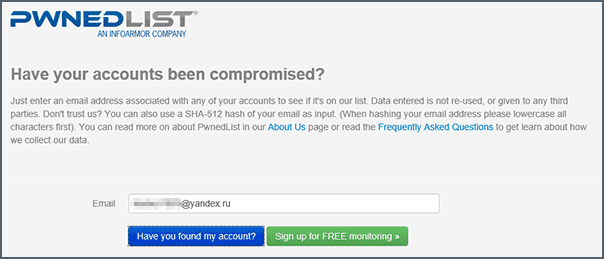
Уникальный пароль для каждого аккаунта — это сложно, это неудобно, но обязательно нужно, если эти аккаунты представляют хоть какую-то важность для вас. Хотя, для каких-то регистраций, не имеющих никакой ценности для вас (то есть вы готовы их потерять и не станете переживать) и не содержащих личной информации, можно и не напрягаться с уникальными паролями.
Двухфакторная аутентификация
Даже надежные пароли не гарантируют того, что в ваш аккаунт никто не сможет зайти. Пароль можно тем или иным способом украсть (фишинг, к примеру, как наиболее частый вариант) или вызнать у вас.
Почти все серьезные онлайн компании включая Google, Яндекс, Mail.ru, В контакте, Microsoft, Dropbox, LastPass, Steam и другие со сравнительно недавнего времени добавили возможность включения двухфакторной (или двухэтапной) аутентификации в учетных записях. И, если вам важна безопасность, настоятельно рекомендую ее включить.
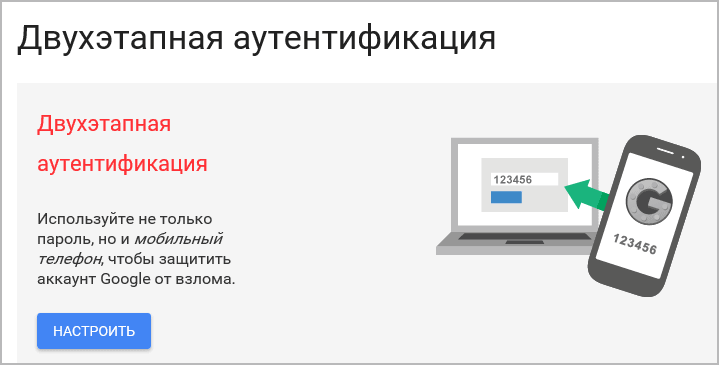
Реализация работы двухфакторной аутентификации незначительно отличается для различных сервисов, но основной принцип выглядит следующим образом:
- При входе в аккаунт с неизвестного устройства, после ввода правильного пароля вас просят пройти дополнительную проверку.
- Проверка происходит с помощью кода по смс, специального приложения на смартфоне, посредством заранее подготовленных распечатанных кодов, сообщения E-mail, аппаратного ключа (последний вариант появился у Google, эта компания вообще передовик в том, что касается двухфакторной аутентификации).
Таким образом, даже если злоумышленник узнал ваш пароль, он не сможет зайти в вашу учетную запись, не имея доступа к вашим устройствам, телефону, электронной почте.
Если вам не до конца понятно, как работает двухфакторная аутентификация, рекомендую почитать статьи в Интернете, посвященные этой теме или описания и руководства к действию на самих сайтах, где она реализована (просто подробную инструкцию в эту статью мне включить не удастся).
Хранение паролей
Сложные уникальные пароли для каждого сайта — отлично, но как их хранить? Навряд ли все эти пароли удастся держать в голове. Хранение сохраненных паролей в браузере — рискованная затея: они не только становятся более уязвимыми для несанкционированного доступа, но и попросту могут потеряться в случае сбоев системы и при отключенной синхронизации.
Оптимальным решением считаются менеджеры паролей, в общих чертах представляющие собой программы, которые хранят все ваши секретные данные в зашифрованном защищенном хранилище (как оффлайн, так и онлайн), доступ к которому осуществляется с использованием одного мастер-пароля (дополнительно можно включить двухфакторную аутентификацию). Также большинство таких программ оснащено инструментами генерации и оценки надежности паролей.
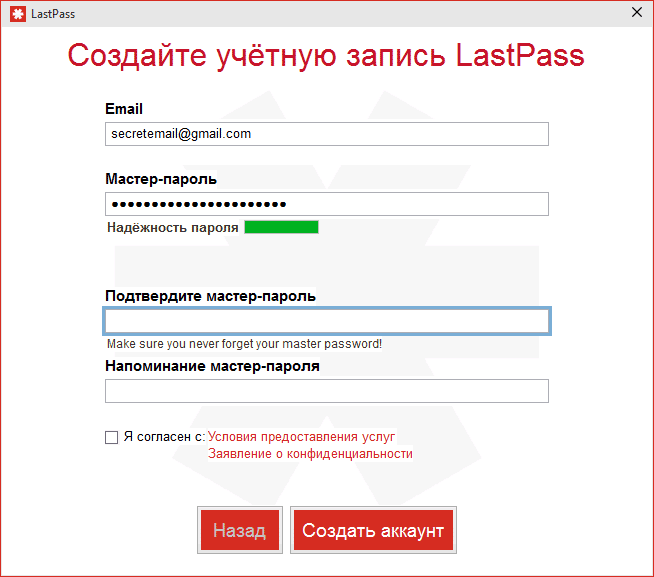
Пару лет назад я писал отдельную статью про Лучшие менеджеры паролей (ее стоит переписать, но получить представление о том, что это такое и какие программы пользуются популярностью из статьи можно). Некоторые предпочитают простые оффлайн решения, наподобие KeePass или 1Password, хранящие все пароли на вашем устройстве, другие — более функциональные утилиты, представляющие также возможности синхронизации (LastPass, Dashlane).
Известные менеджеры паролей в целом рассматриваются как очень безопасный и надежный способ их хранения. Однако, стоит учитывать и некоторые детали:
- Для доступа ко всем вашим паролям нужно знать всего лишь один мастер-пароль.
- В случае взлома онлайн хранилища (буквально месяц назад взломали самый популярный в мире сервис управления паролями LastPass) вам придется менять все ваши пароли.
Как еще можно сохранить свои важные пароли? Вот пара вариантов:
- На бумаге в сейфе, доступ к которому будете иметь вы и члены вашей семьи (не подходит для паролей, которые требуется часто использовать).
- Оффлайн база данных паролей (например, KeePass), сохраненная на долговечном накопителе информации и продублированная где-либо на случай утраты.
Оптимальным на мой взгляд сочетанием всего вышеописанного является следующих подход: самые важные пароли (основной E-mail, с помощью которого можно восстановить другие аккаунты, банк и т.п.) хранятся в голове и (или) на бумаге в надежном месте. Менее важные и, одновременно, часто используемые следует поручить программам — менеджерам паролей.
Дополнительная информация
Надеюсь, сочетание двух статей на тему паролей кому-то из вас помогло обратить внимание на некоторые аспекты безопасности, о которых вы не задумывались. Конечно, все возможные варианты я не учел, но простая логика и некоторое понимание принципов, поможет самостоятельно решить, насколько безопасно то, что вы делаете в конкретный момент. Еще раз, некоторые упоминавшиеся и несколько дополнительных пунктов:
- Используйте разные пароли для разных сайтов.
- Пароли должны быть сложными, сильнее всего увеличить сложность вы можете, увеличив длину пароля.
- Не используйте личных данных (которые можно узнать) при создании самого пароля, подсказок к нему, контрольных вопросов для восстановления.
- Используйте двухэтапную аутентификацию там, где это возможно.
- Найдите оптимальный для себя способ безопасного хранения паролей.
- Опасайтесь фишинга (проверяйте адреса сайтов, наличие шифрования) и шпионских программ. Везде, где просят ввести пароль, проверяйте, действительно ли вы его вводите именно на нужном сайте. Следите, чтобы на компьютере не было вредоносного ПО.
- По возможности, не используйте ваши пароли на чужих компьютерах (если это необходимо, делайте это в «режиме инкогнито» браузера, а еще лучше набирайте с экранной клавиатуры), в публичных открытых Wi-Fi сетях, особенно при отсутствии шифрования https при соединении с сайтом.
- Возможно, не стоит хранить самые важные, действительно представляющие жизненную ценность, пароли на компьютере или онлайн.
Как-то так. Думаю, поднять градус паранойи мне удалось. Я понимаю, что многое из описанного кажется неудобным, могут возникать мысли наподобие «ну уж меня-то это обойдет стороной», но единственным оправданием лени при следовании простым правилам безопасности при хранении конфиденциальной информации может быть только отсутствие ее важности и ваша готовность к тому, что она станет достоянием третьих лиц.
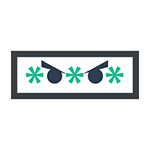 Взлом паролей, какие бы пароли это ни были — от почты, онлайн-банкинга, Wi-Fi или от аккаунтов В контакте и Одноклассников, в последнее время стал часто встречающимся событием. В значительной степени это связано с тем, что пользователи не придерживаются достаточно простых правил безопасности при создании, хранении и использовании паролей. Но это не единственная причина, по которой пароли могут попасть в чужие руки.
Взлом паролей, какие бы пароли это ни были — от почты, онлайн-банкинга, Wi-Fi или от аккаунтов В контакте и Одноклассников, в последнее время стал часто встречающимся событием. В значительной степени это связано с тем, что пользователи не придерживаются достаточно простых правил безопасности при создании, хранении и использовании паролей. Но это не единственная причина, по которой пароли могут попасть в чужие руки.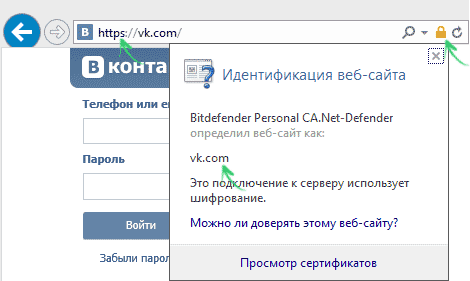
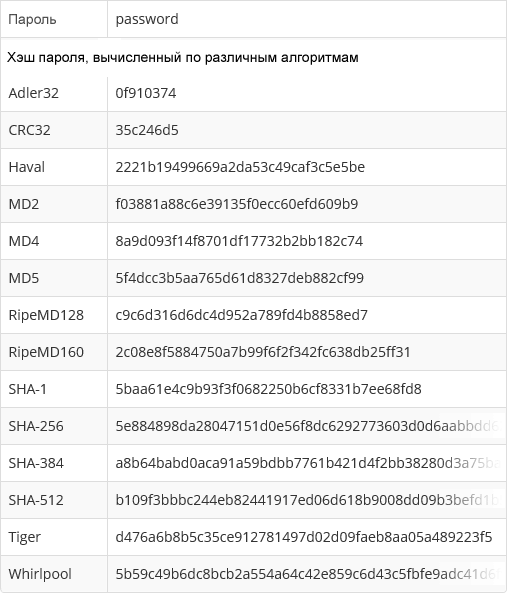
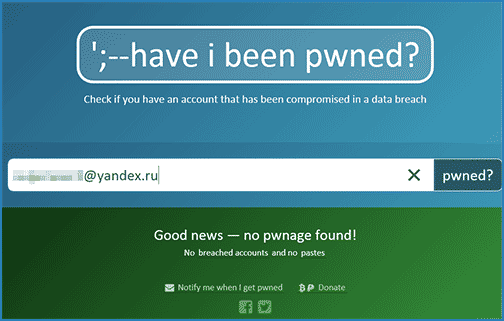
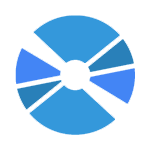 Несмотря на то, что для записи дисков с данными, а также аудио CD в последних версиях Windows можно и не прибегать к сторонним программам, встроенной в системе функциональности оказывается подчас недостаточно. В этом случае можно использовать бесплатные программы для записи дисков CD, DVD и Blu-Ray, способные легко создать загрузочные диски и диски с данными, произвести копирование и архивацию, а заодно обладающие понятным интерфейсом и гибкими настройками.
Несмотря на то, что для записи дисков с данными, а также аудио CD в последних версиях Windows можно и не прибегать к сторонним программам, встроенной в системе функциональности оказывается подчас недостаточно. В этом случае можно использовать бесплатные программы для записи дисков CD, DVD и Blu-Ray, способные легко создать загрузочные диски и диски с данными, произвести копирование и архивацию, а заодно обладающие понятным интерфейсом и гибкими настройками. Распространенное явление — компьютер стал тормозить, Windows запускается по десять минут, а для того, чтобы дождаться открытия браузера нужно иметь хорошее терпение. В этой статье поговорим о самых простых способах ускорить работу компьютера с Windows 10, Windows 8.1 и 7.
Распространенное явление — компьютер стал тормозить, Windows запускается по десять минут, а для того, чтобы дождаться открытия браузера нужно иметь хорошее терпение. В этой статье поговорим о самых простых способах ускорить работу компьютера с Windows 10, Windows 8.1 и 7.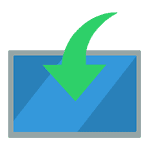 Оригинальная Windows 8.1 может пригодиться как для установки системы в случае, если у вас есть купленный ключ, так и в других случаях, наиболее распространенный из которых — необходимость восстановить систему на компьютере или ноутбуке.
Оригинальная Windows 8.1 может пригодиться как для установки системы в случае, если у вас есть купленный ключ, так и в других случаях, наиболее распространенный из которых — необходимость восстановить систему на компьютере или ноутбуке. Пишешь в инструкции: «откройте панель управления, выберите пункт программы и компоненты», после чего оказывается, что не все пользователи знают, как открыть панель управления, да и этот пункт не всегда присутствует. Заполним пробел.
Пишешь в инструкции: «откройте панель управления, выберите пункт программы и компоненты», после чего оказывается, что не все пользователи знают, как открыть панель управления, да и этот пункт не всегда присутствует. Заполним пробел.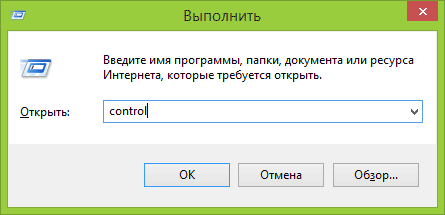

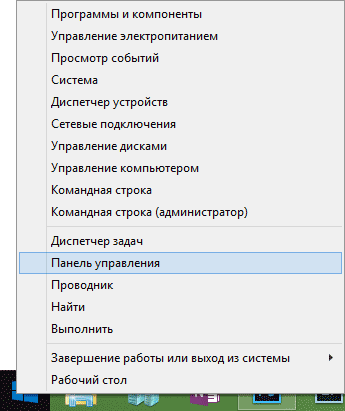
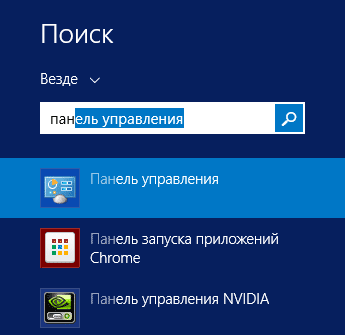
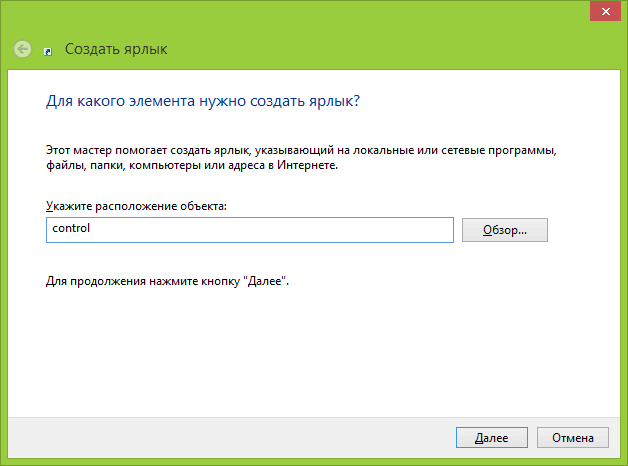
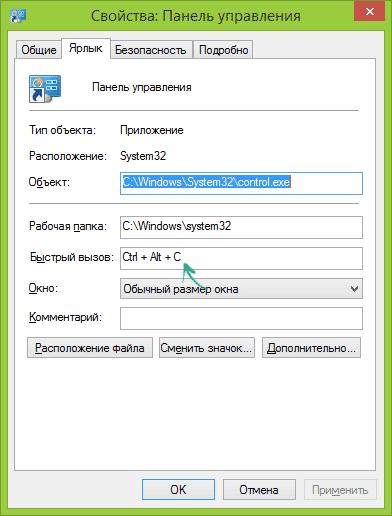
 В этой инструкции — пошаговое описание того, как создать загрузочный диск Windows 8.1 для установки системы (или ее восстановления). Несмотря на то, что сейчас в качестве дистрибутива чаще используются загрузочные флешки, диск тоже может быть полезен и даже необходим в некоторых ситуациях.
В этой инструкции — пошаговое описание того, как создать загрузочный диск Windows 8.1 для установки системы (или ее восстановления). Несмотря на то, что сейчас в качестве дистрибутива чаще используются загрузочные флешки, диск тоже может быть полезен и даже необходим в некоторых ситуациях. В этой инструкции будет подробно рассмотрено, как создать образ ISO. В повестке дня — бесплатные программы, позволяющие создать ISO образ Windows, или любой другой загрузочный образ диска. Также поговорим об альтернативных вариантах, позволяющих выполнить эту задачу. Также поговорим о том, как сделать образ диска ISO из файлов.
В этой инструкции будет подробно рассмотрено, как создать образ ISO. В повестке дня — бесплатные программы, позволяющие создать ISO образ Windows, или любой другой загрузочный образ диска. Также поговорим об альтернативных вариантах, позволяющих выполнить эту задачу. Также поговорим о том, как сделать образ диска ISO из файлов.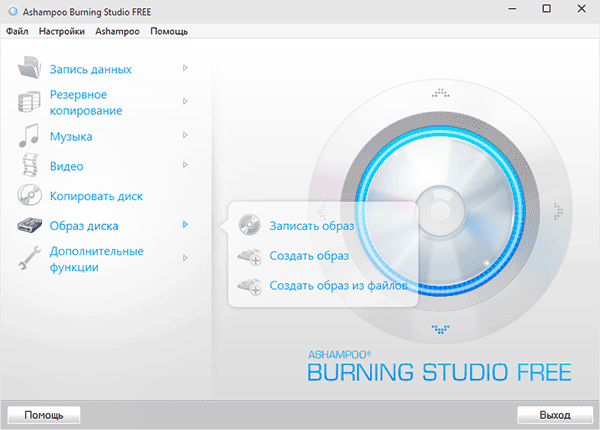
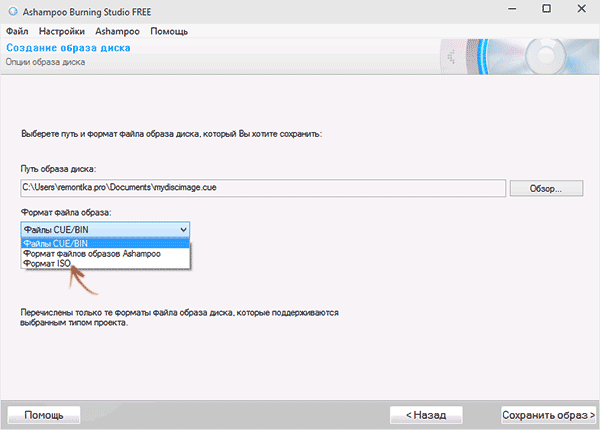
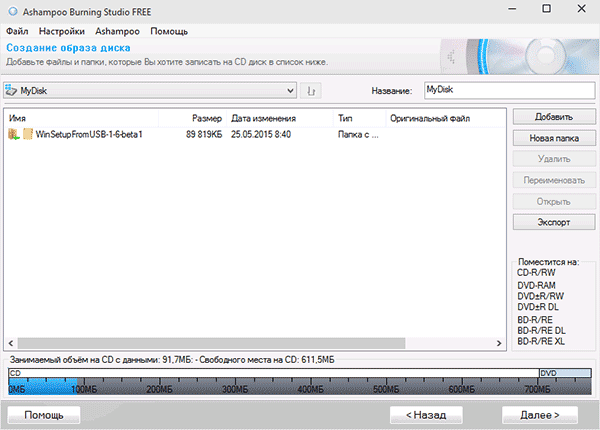
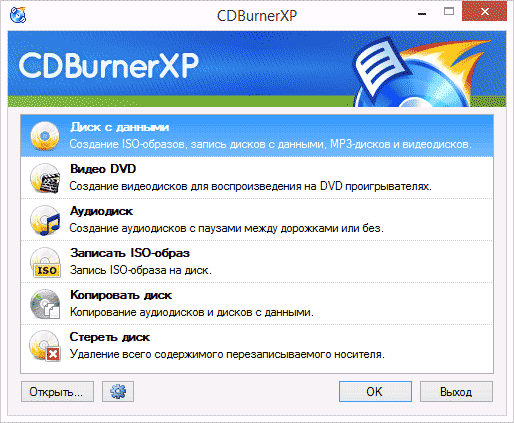
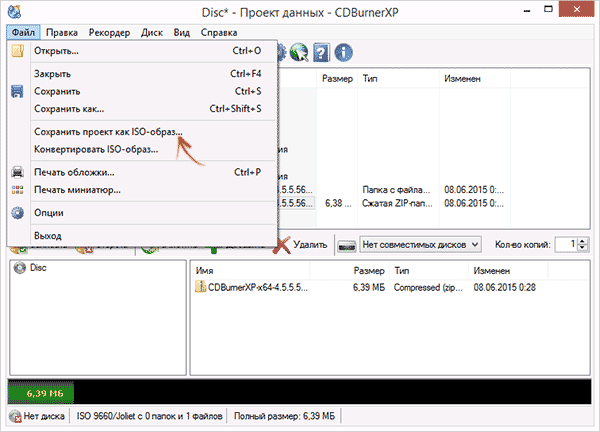
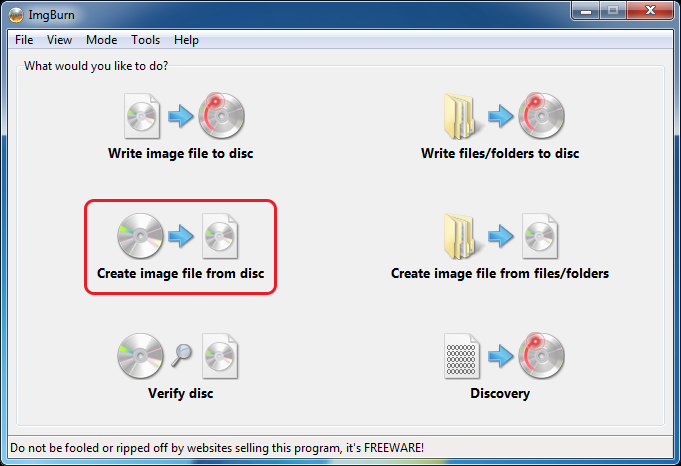

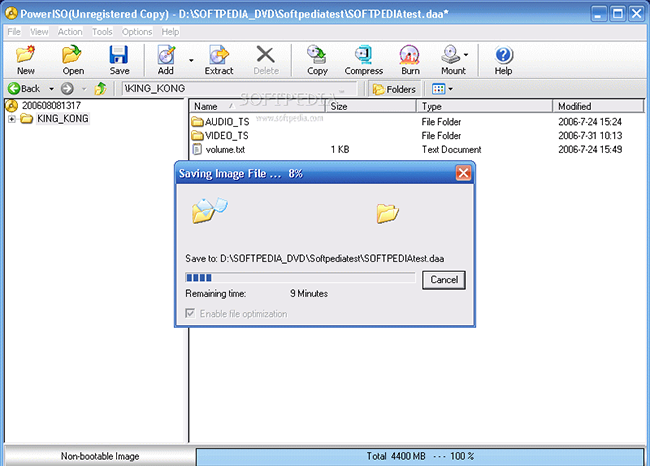 Процесс создания образа в PowerISO
Процесс создания образа в PowerISO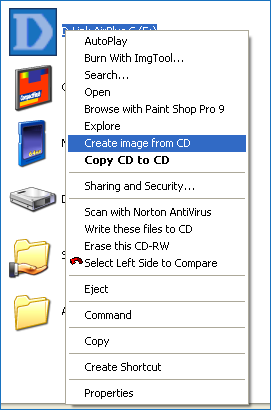
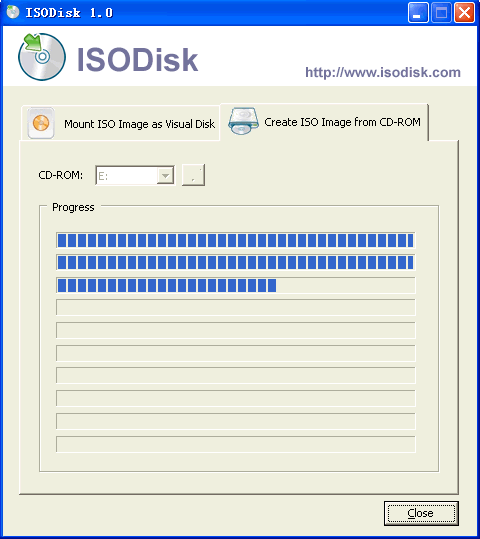
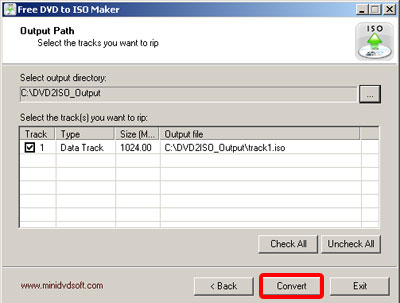
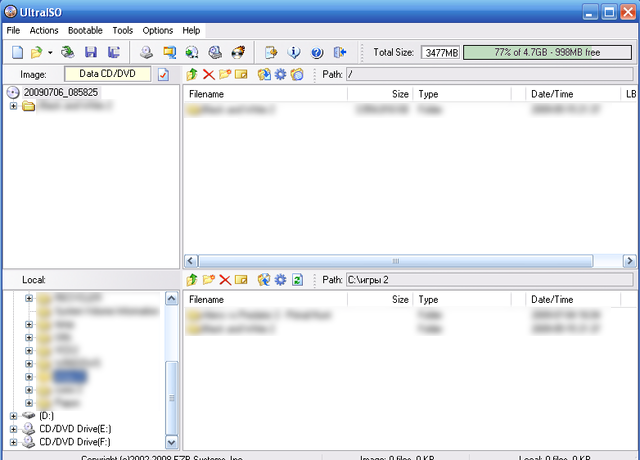
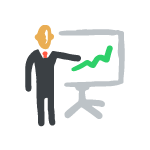 Многих интересуют бесплатные программы для презентаций: некоторые ищут как скачать PowerPoint, других интересуют аналоги этой, самой популярной программы для презентаций, ну а третьи просто хотят узнать, с помощью чего и как сделать презентацию.
Многих интересуют бесплатные программы для презентаций: некоторые ищут как скачать PowerPoint, других интересуют аналоги этой, самой популярной программы для презентаций, ну а третьи просто хотят узнать, с помощью чего и как сделать презентацию.